如何變更Internet Explorer 8預設提供的搜尋引擎功能?
Internet Explorer 8提供更完整的[視覺搜尋]搜尋建議影像,讓您立即獲得答案。
在「立即搜尋」列中輸入關鍵字,即可以查詢圖片預覽,並進一步取得建議的內容主題。但預設的搜尋引擎不符合自己的搜尋習慣時,我們可以依照下列方式進行修改:
1. 開啟 Internet Explorer 8 後,在工具列上點選 [工具],然後在展開的功能選單上按一下 [管理附加元件]。
2. 於 [管理附加元件] 的視窗中,請於左側 [附加元件類型] 的項目中先選擇 [搜尋提供者]。接著請在 [管理附加元件] 視窗最下方的區塊中,點選 [尋找其他搜尋提供者]。
3. 此時會開啟附加元件庫: 視覺化搜尋的網頁,再來,您即可透過喜歡的分類以及需求,點選 [加入 Internet Explorer 瀏覽器] 來加入相關網站。此時會跳出 [新增搜尋提供者] 對話方塊,請按一下 [新增]。
4. 接著您就可以在「立即搜尋」列中,使用新的視覺化搜尋引擎了。
全站熱搜
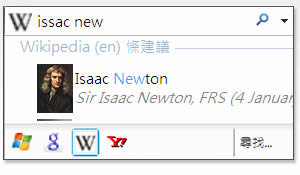
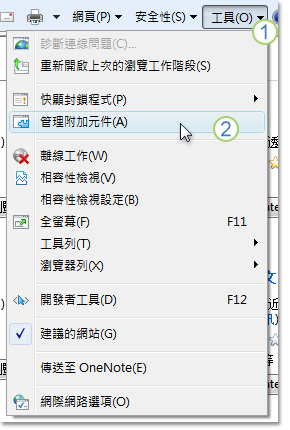
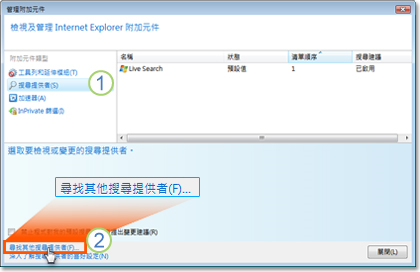
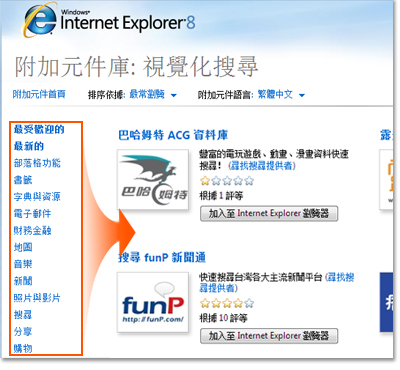
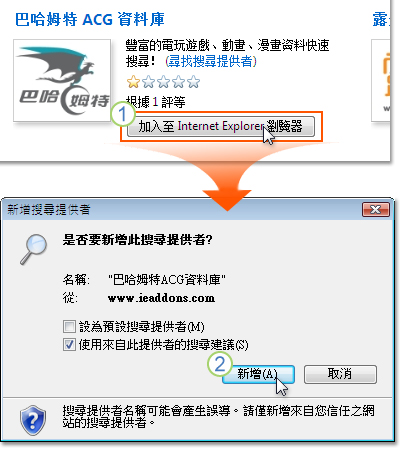


 留言列表
留言列表


